如何检测笔记本电脑
作为一名在硬件维修间与成堆笔记本打了十年交道的工程师,我深知一台新机或二手机到手后,系统里那个简单的“设备正常”提示有多不可靠,真正可靠的判断,永远来自系统化的亲手检测,下面这份融合我多年实战的检测指南,希望能帮你避开隐患,找到放心之选。
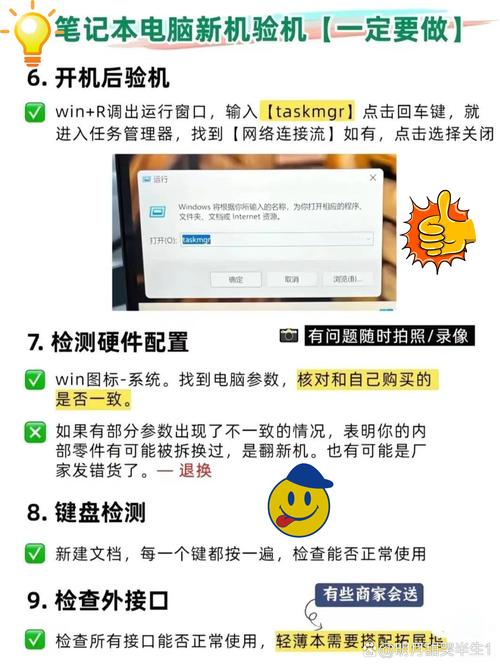
明察秋毫:硬件基础检测
-
外观与结构:
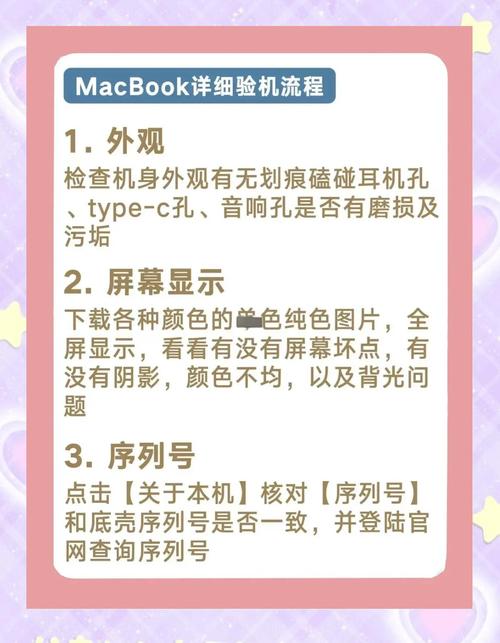
- 细致检视: 在充足光线下,360度检查机身(A/C/D面)、屏幕边框,重点寻找:磕碰凹痕、裂痕、明显划痕(特别是边角)、外壳变形或开合异常,翻新机常在此处露马脚。
- 屏幕开合: 反复开合屏幕数次,感受转轴阻尼是否均匀、有无异响,单手开合是否顺畅?开合到不同角度观察屏幕稳固性。
- 接口探针: 用USB-A设备(如U盘、鼠标接收器)反复插拔每个USB接口(特别是Type-C),测试是否松动、接触不良,观察HDMI、网口等是否有物理损伤或异物,接口状态直接影响扩展能力。
-
屏幕素质检验:
- 坏点/亮斑排查: 下载纯色图片(黑、白、红、绿、蓝),全屏显示并贴近仔细观察有无永不熄灭的亮点(白/彩色)或永不点亮的暗点(黑点),以及异常亮斑,超过3个通常影响体验。
- 均匀性测试: 显示纯白或浅灰色图片,在较暗环境中查看屏幕四角及边缘是否存在明显发暗(暗角)或颜色不均(偏黄/偏红)。
- 背光漏光: 在全黑环境下,显示纯黑图片,观察屏幕边缘(尤其四角)是否有非显示内容的光线渗出,少量轻微漏光属IPS屏通病,但大面积或强漏光需警惕。
- 可视角度: 从上下左右不同角度观察屏幕,颜色和亮度不应有剧烈偏移或泛白,广视角面板(如IPS)表现更佳。
-
键盘与触控板:
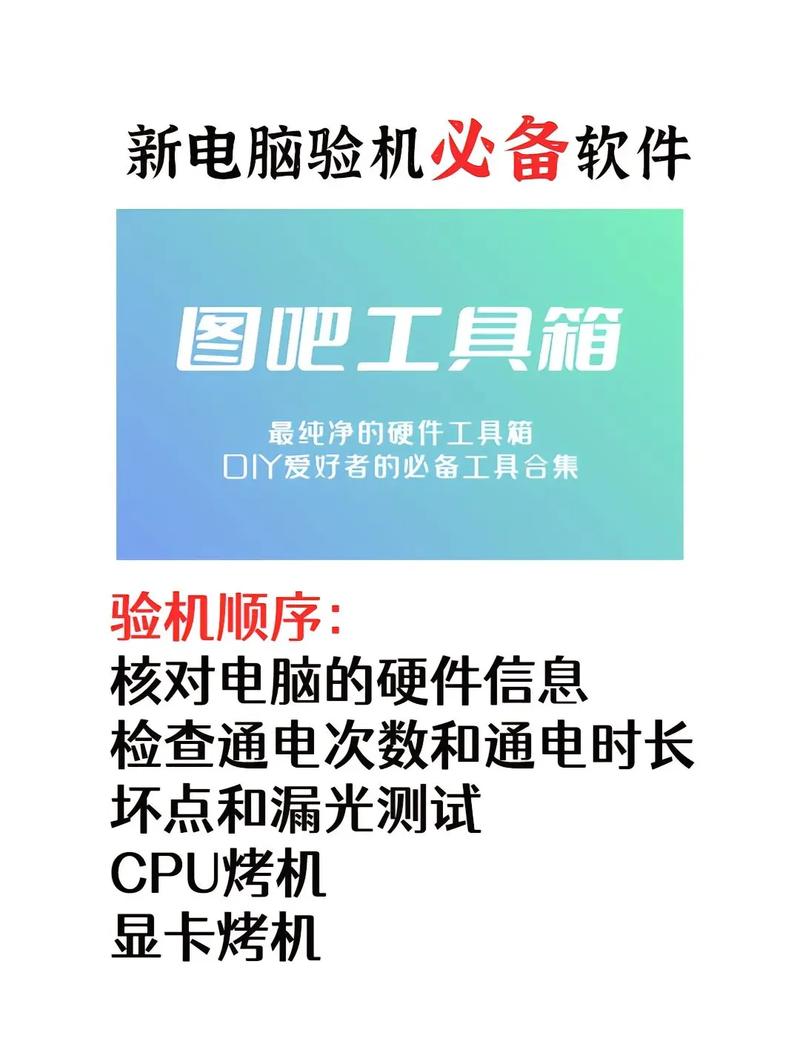
- 按键全检: 打开记事本,逐一敲击每个按键(包括F1-F12、数字小键盘、Home/End/PgUp/PgDn等),确保触发灵敏、回弹正常、无卡键或连击(按一次出多个字符),特别留意常用键位(如Enter、空格、Backspace)。
- 触控板响应: 多指操作测试(双指滚动、缩放,三指切换窗口等),检查光标移动是否跟手、精准,有无跳跃或延迟,用力按压触控板四角,应无异响或塌陷感。
-
电池健康度:
- 系统报告: Windows下管理员权限运行命令提示符,输入
powercfg /batteryreport,在生成路径打开HTML报告。重点看“DESIGN CAPACITY”(设计容量)与“FULL CHARGE CAPACITY”(当前充满容量),损耗率 = (设计容量 - 当前充满容量) / 设计容量 * 100%,损耗低于10%优秀,10%-20%正常,高于20%需留意续航衰减。 - 实际续航: 满电状态下,进行日常操作(网页浏览、文档处理、在线视频),记录电量从100%降至20%的时间,对比官方标称值(需考虑使用强度差异)。
- 系统报告: Windows下管理员权限运行命令提示符,输入
深入核心:软件与性能测试
-
系统信息核对:
- 官方工具: 运行
dxdiag(DirectX诊断工具),查看“系统”和“显示”标签页,核验处理器(CPU)、内存(RAM)容量、显卡(GPU)型号是否与购买配置一致,警惕“挂羊头卖狗肉”。 - 专业软件: 使用 CPU-Z(看CPU型号、缓存、主板芯片组)、GPU-Z(看显卡型号、显存类型大小、BIOS版本)、CrystalDiskInfo(看硬盘品牌、型号、通电次数、通电时间、健康状态),通电时间过长(如数千小时)的二手机需谨慎。
- 官方工具: 运行
-
性能压力测试(务必注意散热!):
- CPU极限: 运行 Cinebench R23(免费),选择“10分钟循环测试”或“30分钟循环测试”,观察多核分数是否稳定,监控软件(如HWiNFO)查看测试全程CPU温度(理想应低于95°C)和功耗释放是否达标(对比同型号评测),频繁降频或高温报警说明散热不良。
- GPU极限: 运行 FurMark(俗称“甜甜圈”),设置1080p或更高分辨率进行压力测试(15-30分钟),监控GPU温度(理想低于86°C)、频率稳定性,画面闪烁、花屏或驱动崩溃则显卡可能存在问题。
- 双烤测试(高阶): 同时运行Cinebench R23(CPU压力)和FurMark(GPU压力),模拟极限负载,这是检验整机散热系统设计优劣的终极考验,观察CPU/GPU温度、功耗能否长时间维持在高位而不严重降频。
-
存储设备测速:
- 固态硬盘: 使用 CrystalDiskMark,运行默认设置(1GiB,5次),关注“Seq Q32T1”(顺序读写速度,影响大文件传输)和“4KiB Q8T8”(随机读写速度,影响系统响应、程序加载),对比同级别SSD的正常水平。
- 机械硬盘: 使用 HD Tune Pro(需购买或试用版),进行“基准测试”,查看读取/写入速度曲线是否平滑稳定,平均速度是否正常(通常100-200MB/s),有无严重掉速或波动。
-
综合稳定性:
- MemTest86: 制作U盘启动盘运行,进行至少4轮完整内存测试,任何错误提示都表明内存条存在硬件缺陷,必须更换,这是检测隐性内存问题的金标准。
- 日常拷机: 长时间(如数小时)进行高负载工作(视频渲染、大型游戏、多任务处理),观察系统是否出现蓝屏、死机、程序崩溃、异常噪音(如风扇尖锐啸叫)等不稳定现象。
稳定与安心:综合体验验证
-
散热与噪音:
- 在进行压力测试或大型游戏时,感受键盘面(特别是WASD区域、腕托)、底面出风口温度,表面温度过高(如超过50°C)影响使用舒适度。
- 倾听风扇噪音,高负载下风扇高速运转有噪音正常,但应是低沉的风噪而非尖锐异响(如轴承摩擦、叶片刮擦声),轻薄本在安静环境下满载噪音超过50分贝(可用手机App粗略测量)可能扰人。
-
无线网络连接:
- 连接家庭Wi-Fi(2.4GHz和5GHz均测试),使用 SpeedTest 等工具多次测速,对比同环境下其他设备的网速和延迟,判断网卡性能与天线设计是否正常,在路由器附近和隔一堵墙的位置分别测试信号强度与稳定性。
-
声音系统:
播放包含人声、高低频音乐(或电影片段)的音频,将音量调至常用中高范围,检查扬声器有无破音、杂音、单侧不响或声音空洞现象,内置麦克风可尝试录音测试清晰度与降噪效果。
-
摄像头与麦克风:
使用系统相机应用或在线工具测试摄像头成像清晰度、色彩、流畅度(尤其在光线一般时),麦克风录音测试需在安静和略有背景噪音环境下进行,检查声音是否清晰可辨、底噪是否过大。
在维修间昏暗的灯光下,我见过太多因一时疏忽而踩坑的用户,新机的出厂检测可能遗漏,二手机更暗藏玄机。别让商家一句“全新未拆封”或“仅轻微使用”蒙蔽双眼,亲手运行一遍严苛测试,才是对钱包和使用体验的真正负责。 可靠的笔记本是工具,更是伙伴,值得你花时间验证它的每一处细节。
本文基于十年硬件维修工程师实战经验,结合行业标准检测流程编写,力求客观准确,文中提及的软件工具均为业界公认的权威测试软件,测试方法与判断标准参考自主流硬件评测机构和制造商技术规范。









评论列表 (0)